画像のレタッチ等でずっと気になっていたペンタブレットなのですが、Adobeコンプリートプランをとりあえず1年間使えるようになったのをきっかけに、色々と遊べそうなので購入してみました。
初めてのペンタブなので色々と考えましたが、ワコムさんが非常に評判が良いようなのでコイツに決めました。
他社製品との比較は出来ませんが、初ペンタブの感想等を書いてみたいと思います。
Wacom Intuos M 開封

こんな感じのお洒落な箱に入ってきます。
ちなみにIntuosの読み方はインテュオスです。大丈夫です。読めないのは貴方だけではありません。

箱の裏側も一応。
ちょっとした説明文のみのシンプルさです。

いよいよ取り出します。

こんな感じです。
本体の板タブ、USB接続用のコード、ペン、説明書という内容です。
ピスタチオグリーンというカラーを選びました。気に入ってます。
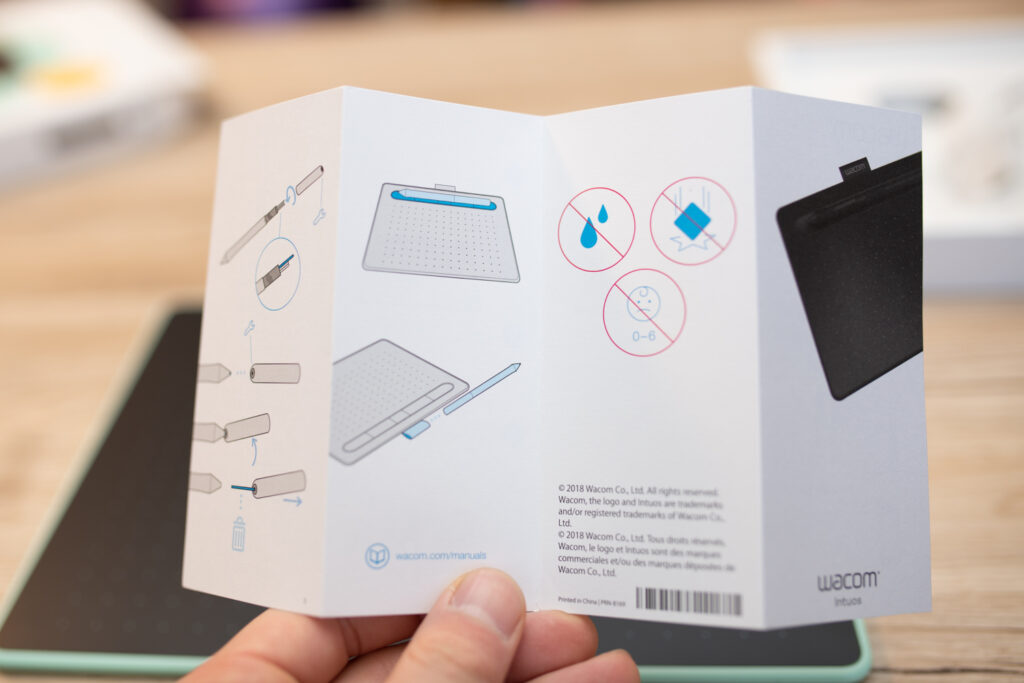
口コミで不評の説明書がこちらです。
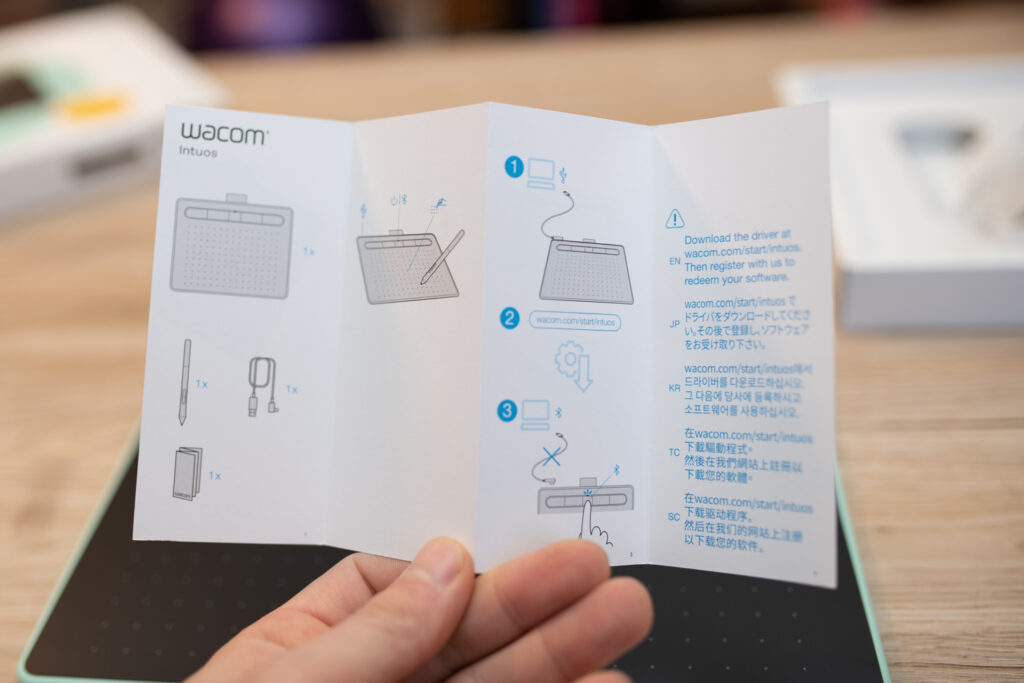
裏側です。
説明する気はあまり感じませんが、必要最低限で良いのではないでしょうか。
どうせ使い方は検索しちゃいますしね。

早速接続。
Bluetoothでも接続可能らしいですが、パソコン側にBluetoothが無いのでとりあえず有線接続です。
邪魔だったらBluetooth買います。
ハードの部分は以上で接続完了です。
次はパソコンの設定です。
Wacom Intuos ドライバーインストール
接続したら、ワコム ドライバー 等で検索しましょう。すぐ見つかります。
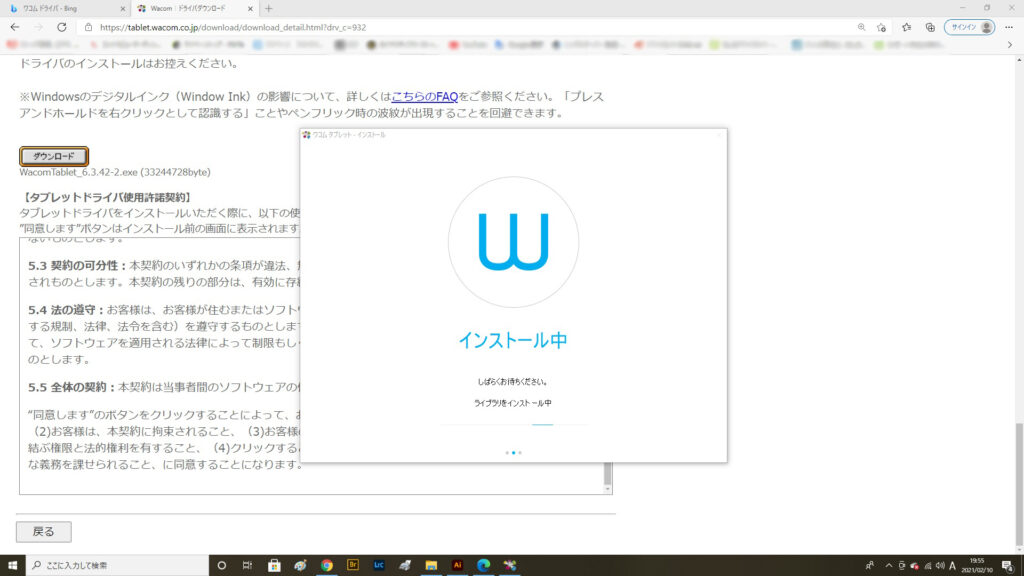
自分の使用したい製品のドライバーをダウンロード&インストール。
口コミにセッティングが面倒というのを数回見ましたが、大丈夫だと思います。
普通ですし簡単です。
もしかしたらセットの様に使用できるソフト(アプリ)の方の話かもしれません。
ドライバーは簡単です。
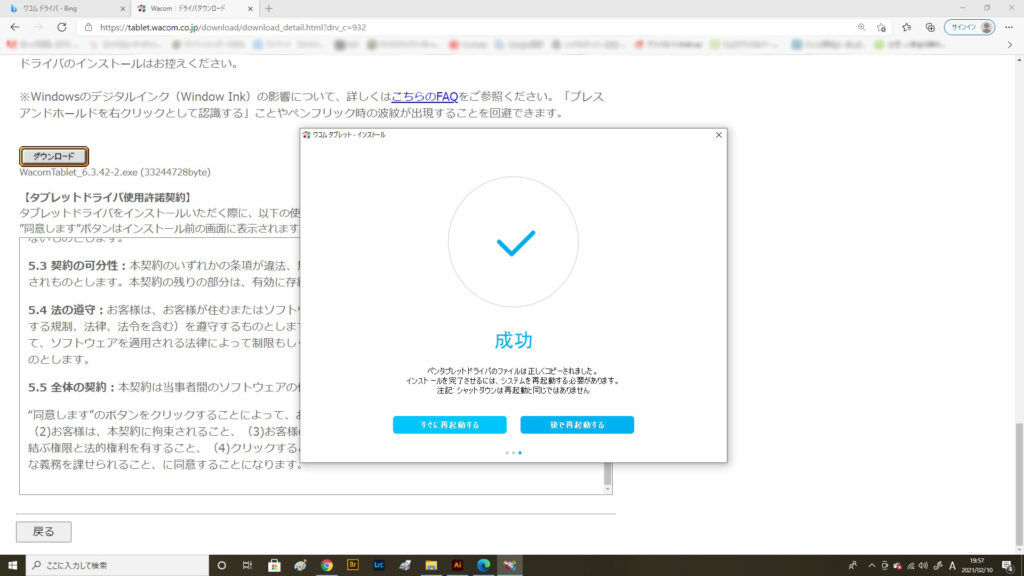
ドライバーがインストールされました。
後は自分が使いたいソフト(アプリ)を開いて設定しましょう。
Adobe製品で試しましたが、簡単に出来ました。
パソコン等全く触ったことが無いという方は解りませんが、画像やイラスト等普段からパソコンやタブレット、ネットに触れているのであれば何の問題も無くセットアップ出来ると思います。

Wacom Intuos 使用感は?

とりあえず普段はマウスでやっているPhotoshopでの画像のレタッチに使ってみました。
感想は・・・最高です!
左手でキーボードのショートカットキーを操作して、右手でペンタブを使う方法でやってみたのですが、本当に使い易いですし、時間短縮にもなります。
「ペンタブが苦手という人もすぐに慣れてマウスには戻れなくなる」という口コミを読んで心に決めたのですが、正にそんな感じ。
Photoshop等ある程度使う方は是非検討してみて下さい。
イラストはillustratorやfrescoの使い方の方を覚えなければいけなそうなので、慣れてきたらレビュー出来たら良いなと思います。
私が購入したミディアムサイズがこちら
小さいサイズも有ります。



コメント